版权声明:本文为博主原创文章,未经博主允许不得转载。 https://blog.csdn.net/heye13/article/details/83513233
前面一章节我们介绍了如何安装环境和启动Jmeter,这节就来介绍Jmeter图形化界面。我把语言选择成中文,这样就会方便我们认知。
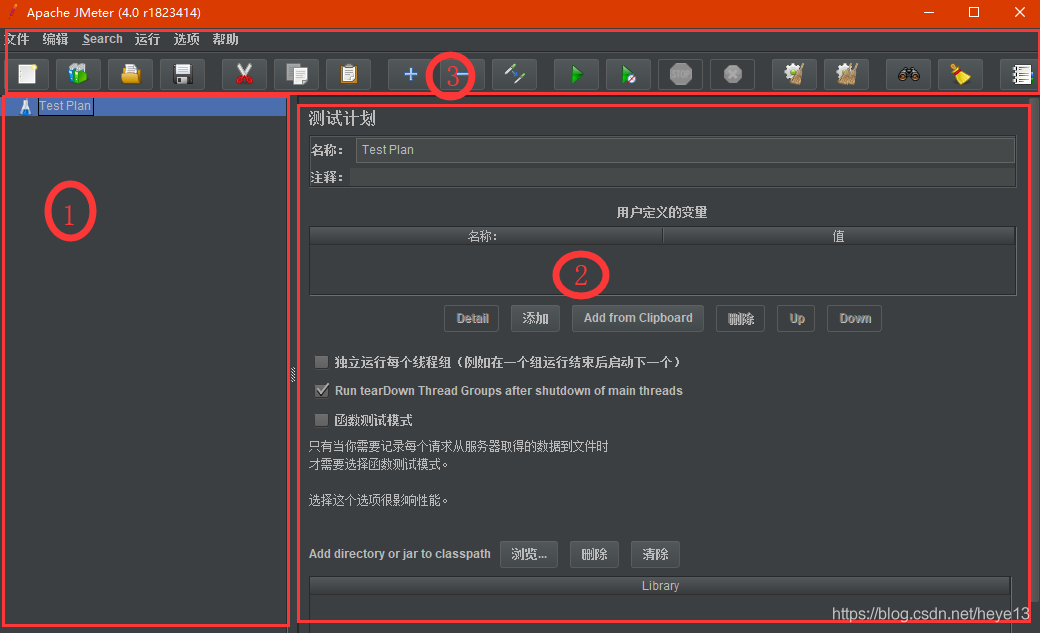
- 区域1是一个目录树,存放测试设计过程中使用到的元件;执行过程中默认从跟节点开始顺序遍历树上的元件。工作台也可以用来存放元件,但是其中的元件不会被执行,所以我们可以用它来做备份。这里元件的定义是:比如我们要向服务器发送一个http Post请求,这个请求是由一个HTTP请求取样器来完成的,这个叫“HTTP请求”的取样器就是元件。在区域1添加进来的都是元件
- 区域2是测试计划编辑区域,在【用户定义的变量】区域我们可以定义整个测试计划共用的全局变量,这些变量对多个线程组有效。我们还可以对线程组的运行进行设置;另外我们还可以在此添加测试计划依赖的jar包,比如JDBC方式连接数据库的驱动。
- 区域3是菜单栏,图标是菜单快捷方式
![]()
快捷菜单功能从左到右依次是:
- 新建测试计划;
- 选择测试计划模板创建一个新的测试计划;
- 选择已经存在的测试计划并打开;
- 保存测试计划
- 删除选定的元件,如果元件是父节点,那么其子节点元件也一同被删除;
- 复制选定的元件及子元件;
- 粘贴复制的元件及子元件;
- 展开目录树;
- 收起目录树;
- 禁用或者启用元件,禁用元件的子元件也会被禁用;
- 本机开始运行当前测试计划,按线程组的设置来启动;
- 立即开始在本机运行当前测试计划
- 停止运行状态的测试计划,当前线程执行完成后停止;
- 停止运行测试计划,立即终止,类似于杀进程;
- 清除运行过程中元件显示的相应数据,比如查看结果树中的内容,聚合报告中的内容,单不能清除日志控制台的内容;
- 清除所有元件的响应数据,包括日志;
- 查找;
- 清除查找;
- 函数助手对话框,这些函数在做参数化时会用到;
- 帮助文档快捷方式
目前为止已经介绍完工作区